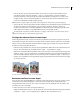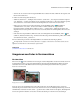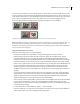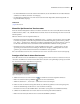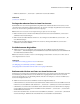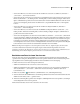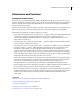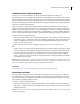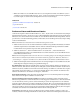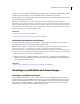Operation Manual
125VERWENDEN VON PHOTOSHOP ELEMENTS 7
• Wenn Sie das an oberster Position im Stapel befindliche Foto bearbeiten möchten, wählen Sie den Stapel aus und
fahren Sie mit Schritt 2 fort.
2 Führen Sie einen der folgenden Schritte aus:
• Wählen Sie „Bearbeiten“ > „Intelligente Auto-Korrektur“, „Bearbeiten“ > „Rote Augen automatisch korrigieren“
oder „Bearbeiten“ > „Drehen“ und nehmen Sie die gewünschten Änderungen vor. Photoshop Elements speichert
das bearbeitete Foto automatisch zusammen mit dem Originalfoto als Version in einem Versionssatz.
• Klicken Sie in der rechten oberen Ecke des Organizers auf die Schaltfläche „Editor“ und wählen Sie
„Schnellkorrektur“ oder „Editor“, um das Foto im Editor zu öffnen. Nachdem Sie die gewünschten
Bearbeitungsschritte ausgeführt haben, wählen Sie „Datei“ > „Speichern unter“. Wählen Sie die Option „Mit
Original im Versionssatz speichern“ aus, um die neue Version zusammen mit dem Originalfoto im Versionssatz
abzulegen.
• Falls Adobe Photoshop installiert ist, klicken Sie rechts oben im Organizer auf die Schaltfläche „Editor“ und
wählen Sie „Bearbeiten mit Photoshop“. Die Datei wird in Photoshop im Dokumentfenster geöffnet. Dabei erhält
der Dateiname den Zusatz „_bearbeitet-1“.
Die neu bearbeitete Kopie wird über dem Originalbild bzw. der zuletzt bearbeiteten Kopie platziert.
Die Stapelbefehle sind nicht nur im Menü „Bearbeiten“ verfügbar, sondern auch in einem Kontextmenü, das Sie
durch einen Klick mit der rechten Maustaste öffnen können.
Siehe auch
„Dateinamen und Versionen“ auf Seite 130
Gruppieren von Fotos in Versionssätzen
Versionssätze
Ein Versionssatz ist eine bestimmte Form eines Stapels, in dem ein Originalfoto und dessen bearbeitete Versionen
zusammengefasst werden. Versionssätze erleichtern Ihnen die Suche nach dem Original eines Bildes und dessen
bearbeiteten Versionen, da alle Bilder visuell zu einem Stapel zusammengefasst und nicht über den gesamten
Fotobrowser verstreut sind.
Beispiel für einen Versionssatz.
Wenn Sie ein Foto mit der Intelligenten Auto-Korrektur bearbeiten, setzt der Organizer das Foto und dessen
bearbeitete Kopie automatisch in einen Versionssatz. Wenn Sie ein Foto in der vollständigen Bearbeitung oder in der
Schnellkorrektur bearbeiten und dann „Datei“ > „Speichern unter“ wählen, können Sie die Option „Mit Original im
Versionssatz speichern“ aktivieren, um das Foto und die bearbeitete Kopie in einem Versionssatz abzulegen.